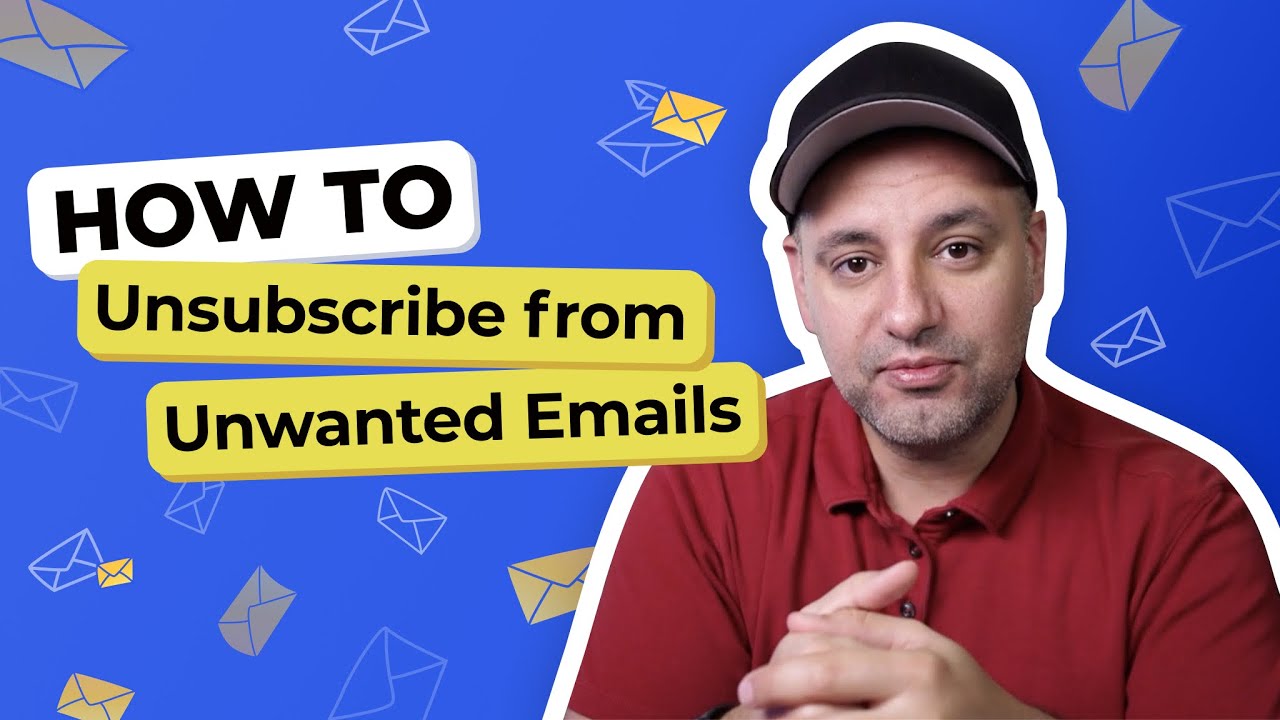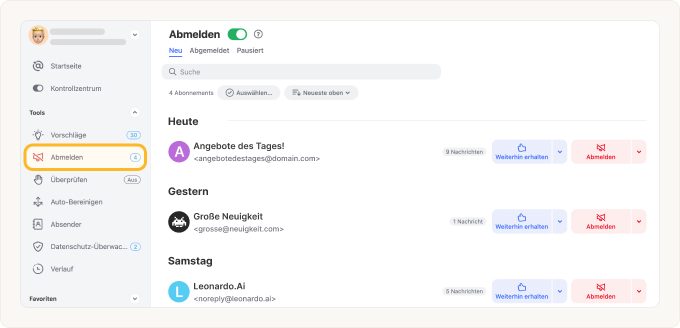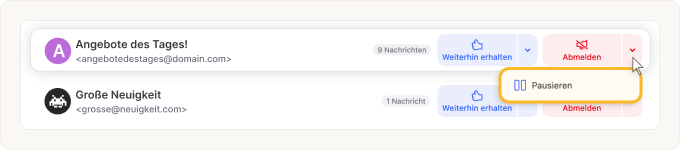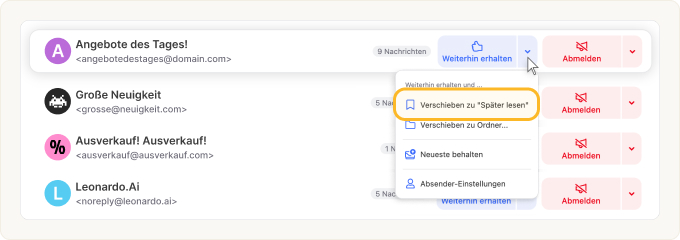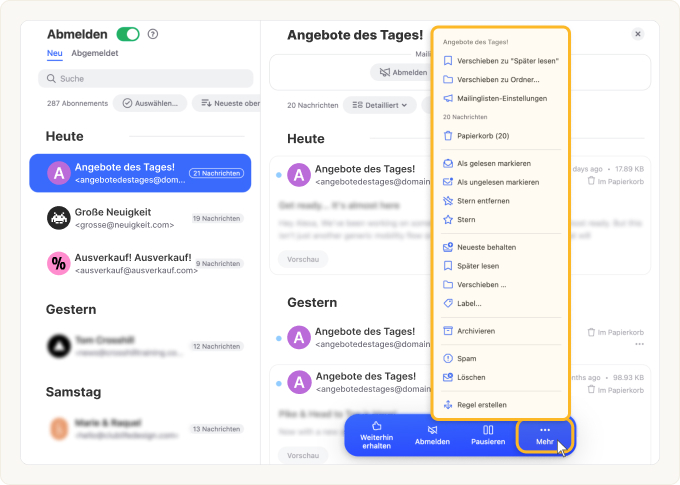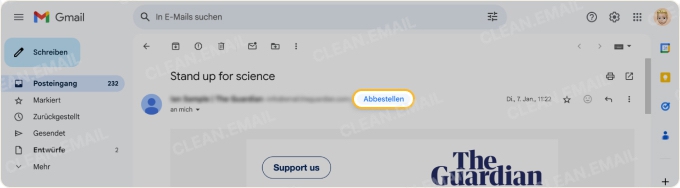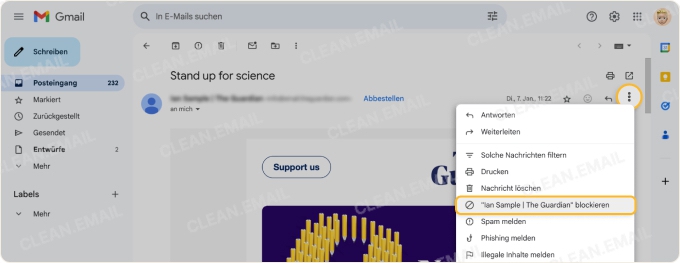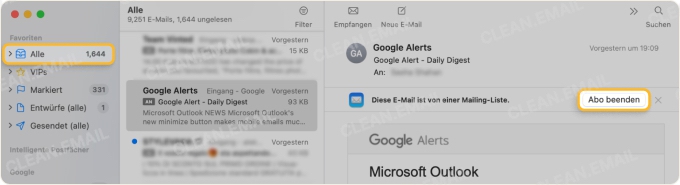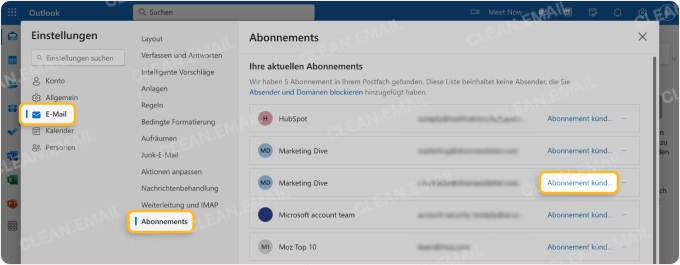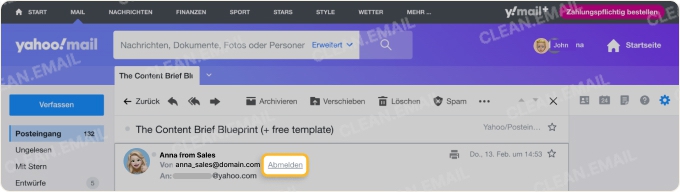Wie kann man Newsletter abbestellen mit Clean Email?
Das Abbestellen von E-Mails mit Clean Email ist unglaublich einfach. Folgen Sie nachstehenden Schritten zum Abmelden, Pausieren und Später Lesen.
Schritt 1: Alle Abonnements an einem Ort sehen
Das Abbestellen von E-Mails mit Clean Email ist unglaublich einfach. Folgen Sie nachstehenden Schritten zum Abmelden, Pausieren und Später Lesen.
- Melden Sie sich bei der Webversion oder auf Ihrem Android- oder iOS-Gerät an.
- Wählen Sie im Menü auf der linken Seite Abmelden aus.
Schritt 2: Abmelden einzeln oder in Mengen
Klicken Sie auf die rote Schaltfläche Abmelden, neben jeder E-Mail, die Sie nicht mehr erhalten möchten.
Oder tippen Sie auf das runde Symbol und verwenden Sie Alles auswählen. Klicken Sie unten auf die blaue Abmelden-Schaltfläche, um alle markierten Abonnements gleichzeitig abzumelden.
Schritt 3: Weiterhin erhalten
Möchten Sie ein bestimmtes Abonnement weiterhin erhalten, klicken Sie auf die blaue Schaltfläche Weiterhin erhalten.
Schritt 4: Abonnement pausieren
Klicken Sie auf den Pfeil rechts neben der roten Abmelden-Schaltfläche beim Abonnement, das Sie pausieren möchten, und auf Pausieren.
Schritt 5: E-Mails zu Später Lesen verschieben
Diese Aktion entfernt Abonnements aus dem Posteingang für mehr Übersicht.
Klicken Sie neben einem Abonnement, das Sie pausieren möchten, auf den Pfeil rechts neben der blauen Schaltfläche Weiterhin erhalten. Klicken Sie im Auswahlmenü auf Verschieben zu Später lesen.
Andere Optionen zum Spam Newsletter Abmelden
Clean Email bietet viele Optionen zum Umgang mit unerwünschten E-Mails und zum Organisieren anderer Nachrichten auf eine Weise, die Ihren persönlichen oder beruflichen Anforderungen am besten entspricht.
Sie können die App zum Newsletter Abbestellen so konfigurieren, dass Sie eine Zusammenfassung aller von der Abmelden-Funktion erfassten E-Mails erhalten. So können Sie sicher sein, dass Sie genau wissen, welche Nachrichten zum Löschen ausgewählt wurden. Lesen Sie mehr darüber, wie die Abmelden-Option von Clean Email funktioniert.